Tutorial: Konfigurieren von Priority Matrix für die automatische Benutzerbereitstellung
In diesem Tutorial werden die Schritte erläutert, die in Priority Matrix und Microsoft Entra ID ausgeführt werden müssen, um Microsoft Entra ID für die automatische Bereitstellung und die Aufhebung der Bereitstellung von Benutzer*innen und/oder Gruppen in Priority Matrix zu konfigurieren.
Hinweis
In diesem Tutorial wird ein Connector beschrieben, der auf dem Bereitstellungsdienst für Benutzer*innen für Microsoft Entra-Benutzer*innen basiert. Wichtige Details zum Zweck und zur Funktionsweise dieses Diensts sowie häufig gestellte Fragen finden Sie unter Automatisieren der Bereitstellung und Bereitstellungsaufhebung von Benutzer*innen für SaaS-Anwendungen mit Microsoft Entra ID.
Voraussetzungen
Das diesem Tutorial zu Grunde liegende Szenario setzt voraus, dass Sie bereits über die folgenden Voraussetzungen verfügen:
- Ein Microsoft Entra-Mandant
- Einen Priority Matrix-Mandanten
- Ein Benutzerkonto in Priority Matrix mit Administratorberechtigungen
Hinweis
Diese Integration kann auch über die Microsoft Entra US Government-Cloud-Umgebung verwendet werden. Sie finden diese Anwendung im Microsoft Entra-Anwendungskatalog für die US Government-Cloud. Sie können sie auf die gleiche Weise wie in der öffentlichen Cloud konfigurieren.
Zuweisen von Benutzern zu Priority Matrix
Microsoft Entra ID ermittelt anhand von Zuweisungen, welche Benutzer*innen Zugriff auf ausgewählte Apps erhalten sollen. Im Kontext der automatischen Bereitstellung von Benutzer*innen werden nur die Benutzer*innen und/oder Gruppen synchronisiert, die einer Anwendung in Microsoft Entra ID zugewiesen wurden.
Vor dem Konfigurieren und Aktivieren der automatischen Bereitstellung von Benutzer*innen müssen Sie entscheiden, welche Benutzer*innen und/oder Gruppen in Microsoft Entra ID Zugriff auf Priority Matrix benötigen. Anschließend können Sie diese Benutzer und/oder Gruppen Priority Matrix wie folgt zuweisen:
Wichtige Tipps zum Zuweisen von Benutzern zu Priority Matrix
Es wird empfohlen, Priority Matrix einzelne Microsoft Entra-Benutzer*innen zuzuweisen, um die Konfiguration der automatischen Bereitstellung von Benutzer*innen zu testen. Später können weitere Benutzer und/oder Gruppen zugewiesen werden.
Beim Zuweisen eines Benutzers zu Priority Matrix müssen Sie eine gültige anwendungsspezifische Rolle (sofern verfügbar) im Dialogfeld für die Zuweisung auswählen. Benutzer mit der Rolle Standardzugriff werden von der Bereitstellung ausgeschlossen.
Einrichten von Priority Matrix für die Bereitstellung
Bevor Sie für Priority Matrix die automatische Benutzerbereitstellung mit Microsoft Entra ID konfigurieren, müssen Sie einige Bereitstellungsinformationen von Priority Matrix abrufen.
Melden Sie sich bei der Priority Matrix-Verwaltungskonsole an.
Klicken Sie auf Oauth login token (OAuth-Anmeldetoken) für Priority Matrix.
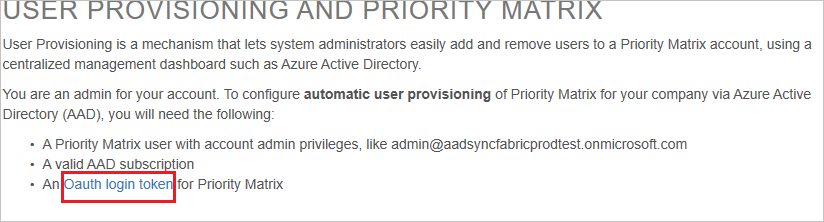
Klicken Sie auf die Schaltfläche GET NEW TOKEN (NEUES TOKEN ABRUFEN). Kopieren Sie die Tokenzeichenfolge. Dieser Wert wird auf der Registerkarte „Provisioning“ Ihrer Priority Matrix-Anwendung in das Feld Secret Token eingegeben.
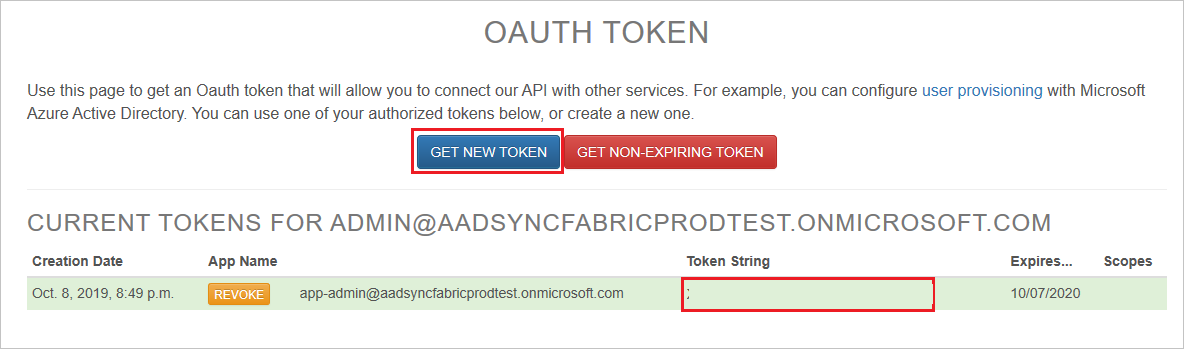
Hinzufügen von Priority Matrix aus dem Katalog
Um Priority Matrix für die automatische Benutzerbereitstellung mit Microsoft Entra ID zu konfigurieren, müssen Sie Priority Matrix aus dem Microsoft Entra-Anwendungskatalog Ihrer Liste mit verwalteten SaaS-Apps hinzufügen.
Melden Sie sich beim Microsoft Entra Admin Center mindestens als Cloudanwendungsadministrator an.
Navigieren Sie zu Identität>Anwendungen>Unternehmensanwendungen>Neue Anwendung.
Geben Sie im Abschnitt Aus Katalog hinzufügen den Wert Priority Matrix ein, und wählen Sie im Ergebnisbereich Priority Matrix aus.
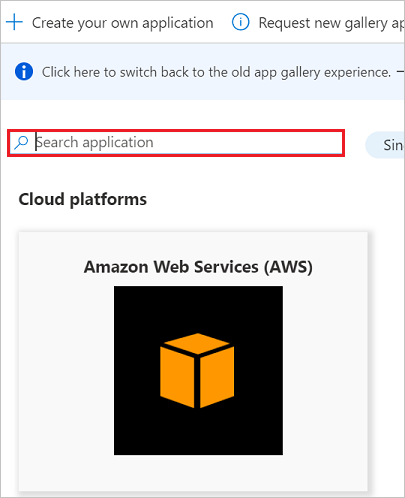
Wählen Sie die Schaltfläche Anmeldung bei Priority Matrix aus, über die Sie an die Anmeldeseite von Priority Matrix umgeleitet werden.
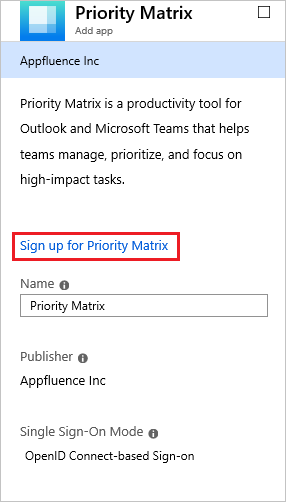
Da Priority Matrix eine OpenIDConnect-App ist, können Sie sich mit Ihrem Microsoft-Geschäftskonto bei Priority Matrix anmelden.
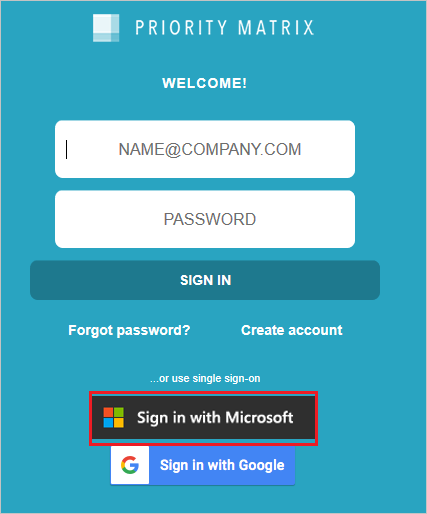
Akzeptieren Sie nach der erfolgreichen Authentifizierung auf der Zustimmungsseite die Zustimmungsaufforderung. Die Anwendung wird dann automatisch Ihrem Mandanten hinzugefügt, und Sie werden zu Ihrem Priority Matrix-Konto umgeleitet.
Konfigurieren der automatischen Benutzerbereitstellung in Priority Matrix
In diesem Abschnitt werden die Schritte zum Konfigurieren des Microsoft Entra-Bereitstellungsdiensts zum Erstellen, Aktualisieren und Deaktivieren von Benutzern*innen bzw. Gruppen in Priority Matrix auf der Grundlage von Benutzer- oder Gruppenzuweisungen in Microsoft Entra ID erläutert.
Hinweis
Weitere Informationen zum SCIM-Endpunkt von Priority Matrix finden Sie unter User provisioning and Priority Matrix (Benutzerbereitstellung und Priority Matrix).
So konfigurieren Sie die automatische Benutzerbereitstellung für Priority Matrix in Microsoft Entra ID:
Melden Sie sich beim Microsoft Entra Admin Center mindestens als Cloudanwendungsadministrator an.
Navigieren Sie zu Identität>Anwendungen>Unternehmensanwendungen.
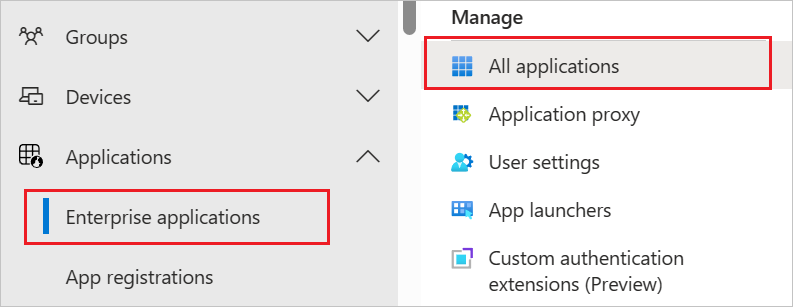
Wählen Sie in der Anwendungsliste Priority Matrixaus.
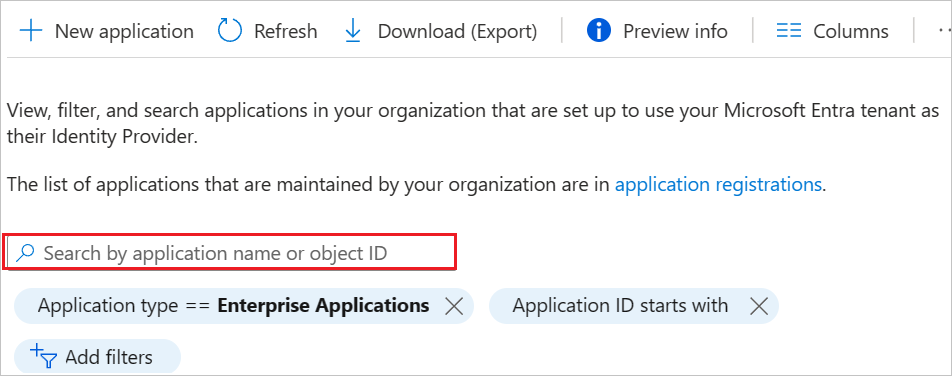
Wählen Sie die Registerkarte Bereitstellung.
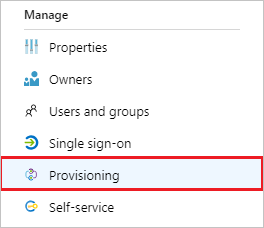
Legen Sie den Bereitstellungsmodus auf Automatisch fest.

Geben Sie im Abschnitt Administratoranmeldeinformationen im Feld Mandanten-URL die Zeichenfolge
https://sync.appfluence.com/scim/v2/ein. Geben Sie im Feld Geheimes Token den Wert ein, den Sie zuvor aus Priority Matrix abgerufen und gespeichert haben. Klicken Sie auf Verbindung testen, um sicherzustellen, dass Microsoft Entra ID eine Verbindung mit Priority Matrix herstellen kann. Stellen Sie sicher, dass Ihr Priority Matrix-Konto über Administratorberechtigungen verfügt, und versuchen Sie es noch einmal, falls der Verbindungsaufbau fehlschlägt.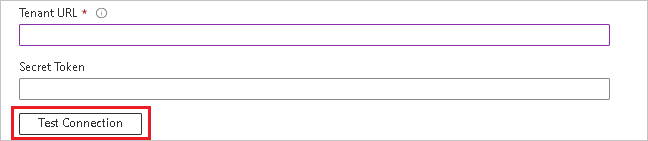
Geben Sie im Feld Benachrichtigungs-E-Mail die E-Mail-Adresse einer Person oder einer Gruppe ein, die Benachrichtigungen zu Bereitstellungsfehlern erhalten soll, und aktivieren Sie das Kontrollkästchen Bei Fehler E-Mail-Benachrichtigung senden.

Klicken Sie auf Speichern.
Wählen Sie im Abschnitt Zuordnungen die Option Synchronize Microsoft Entra-Benutzer mit Priority Matrix synchronisieren aus.
Überprüfen Sie im Abschnitt Attributzuordnungen die Benutzerattribute, die von Microsoft Entra ID mit Priority Matrix synchronisiert werden. Beachten Sie, dass die als übereinstimmende Eigenschaften ausgewählten Attribute für den Abgleich der Benutzerkonten in Priority Matrix für Updatevorgänge verwendet werden. Wählen Sie die Schaltfläche Speichern, um alle Änderungen zu übernehmen.

Wenn Sie Bereichsfilter konfigurieren möchten, lesen Sie die Anweisungen unter Attributbasierte Anwendungsbereitstellung mit Bereichsfiltern.
Um den Microsoft Entra-Bereitstellungsdienst für Priority Matrix zu aktivieren, ändern Sie den Bereitstellungsstatus im Abschnitt Einstellungen zu Ein.

Legen Sie die Benutzer und/oder Gruppen fest, die in Priority Matrix bereitgestellt werden sollen. Wählen Sie dazu im Abschnitt Einstellungen unter Bereich die gewünschten Werte aus.

Wenn Sie fertig sind, klicken Sie auf Speichern.
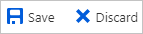
Dadurch wird die Erstsynchronisierung aller Benutzer und/oder Gruppen gestartet, die im Abschnitt Einstellungen unter Bereich definiert sind. Die Erstsynchronisierung dauert länger als nachfolgende Synchronisierungen, die ungefähr alle 40 Minuten erfolgen, solange der Microsoft Entra-Bereitstellungsdienst ausgeführt wird. Im Abschnitt Synchronisierungsdetails können Sie den Fortschritt überwachen und Links zu Berichten zur Bereitstellungsaktivität aufrufen. Darin sind alle Aktionen aufgeführt, die vom Microsoft Entra-Bereitstellungsdienst in Priority Matrix ausgeführt werden.
Weitere Informationen zum Lesen der Microsoft Entra-Bereitstellungsprotokolle finden Sie unter Berichterstellung zur automatischen Benutzerkontobereitstellung.
Zusätzliche Ressourcen
- Verwalten der Benutzerkontobereitstellung für Unternehmens-Apps
- Was ist Anwendungszugriff und einmaliges Anmelden mit Microsoft Entra ID?